Пошагово: Как открыть гостевой доступ к Яндекс Метрике, Я.вебмастеру, Гугл аналитике и инструментам вебмастеров от Google
Наличие доступа в Яндекс Метрику и Яндекс Вебмастер (и аналогичные сервисы Гугла) хорошо помогают в работе над сайтом. Но часто бывает, когда просишь клиента его предоставить, клиент затрудняется это сделать, поскольку у него на том же аккаунте используются другие сервисы Яндекса и/ или Гугла: почта, Диск и т.п.
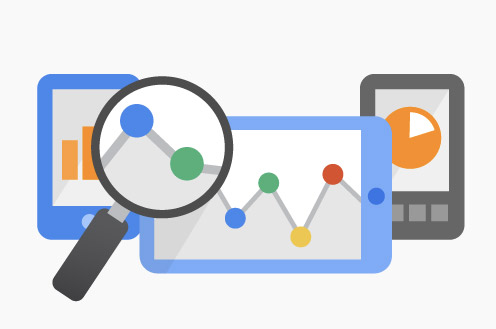
Приходится объяснять, что пароль, дающий полный доступ от аккаунта, не нужен, достаточно в несколько кликов мышкой открыть гостевой просмотр счетчика Яндекс метрики и Гугл аналитики и сделать тоже для я.вебмастера и инструментов вебмастера от Google, но только к ним и никуда больше. Почта и другие используемые сервисы доступны не будут.
Следом обычно идет вопрос «как это сделать?». Чтобы клиенту и мне было удобнее, я, в качестве ответа на этот вопрос, написал эту пошаговую инструкцию.
Содержание статьи:
Предполагается что во всех этих сервисах сайт уже зарегистрирован, поэтому речь идет только о предоставлении доступа, а не о том как регистрировать в них свой сайт и правильно настраивать.
Доступ к метрике Яндекса
Яндекс.Метрика — бесплатная система веб-аналитики, с богатым функционалом, но достаточно простая в использовании. Чтобы дать доступ в Яндекс Метрику, достаточно выполнить 6 простых шагов.
- Заходите по адресу metrika.yandex.ru и если еще не авторизованы, то вводите ваши логин и пароль.
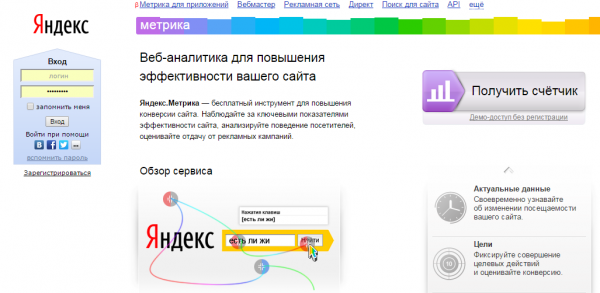
После правильного ввода логина и пароля, откроется страница со списком ваших счетчиков.
- Кликайте мышкой по ссылке «Доступ».
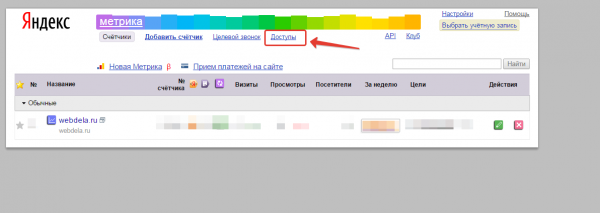
- На открывшейся странице кликайте на зеленый значок «Редактировать доступы у счетчика».
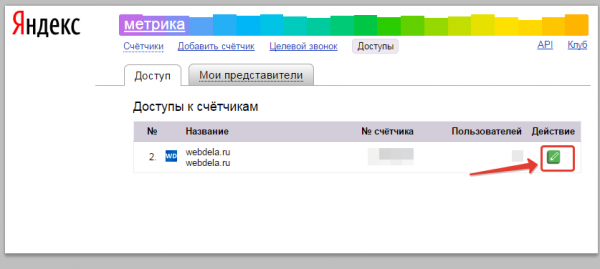
- На открывшейся странице нажмите кнопку «Добавить пользователя».
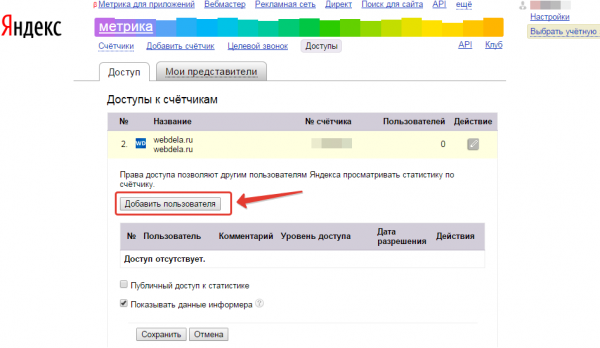
- В появившуюся форму, в поле «пользователь» добавьте логин в Яндексе, которому вы хотите дать доступ (этот логин вам даст тот человек, которому вы предоставляете доступ).
— В поле «Комментарий» можно ничего не писать или сделать заметку, указав кому и зачем вы открыли доступ.
— В Выпадающем списке «Уровень доступа» выберите «Только просмотр», если нужно чтобы человек, которому вы дали доступ, не мог менять никаких настроек у вас в Яндекс.Метрике.
— Галочку «Показывать данные информера» можете снять, если не хотите чтобы вашу посещаемость могли видеть посторонние на кнопке-информере (такие бывают в футере сайта, на них отображается краткая информация о посещаемости сайта).
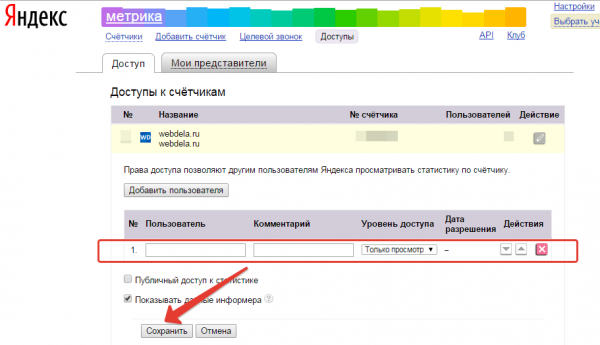
- После этого нажмите кнопку «Сохранить».
Теперь доступ к вашей Яндекс-метрике открыт для пользователя, чей логин вы указали. Удалить его, закрыв доступ к статистике, вы можете, кликнув по крестику «Удалить».
Есть другой способ предоставить доступ в Яндекс.Метрику – добавить представителя. От описанного выше отличается тем, что добавленный Представитель будет иметь полный (а не гостевой) доступ ко всем счетчикам в вашем аккаунте и не только просматривать статистику, но и редактировать их. Используйте этот способ осознанно.
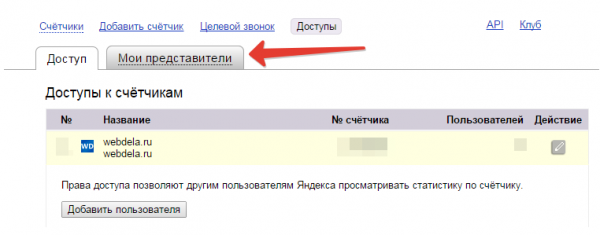
Если не знаете какой лучше, то применяйте тот что пошагово описан выше.
Доступ в Я.Вебмастер
- Зайдите по адресу webmaster.yandex.ru и авторизуйтесь.
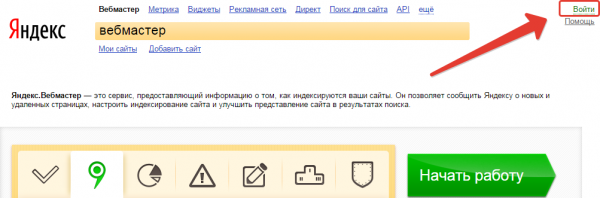
- Чтобы перейти к списку ваших сайтов, зарегистрированных в Я.Вебмастере, кликните по ссылке «Мои сайты».
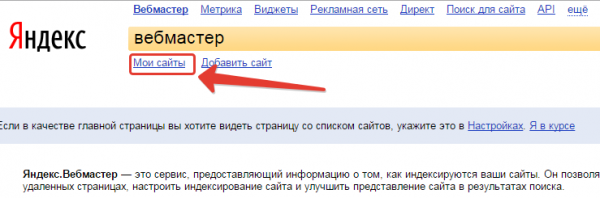
- В открывшемся списке, кликните на нужный сайт.
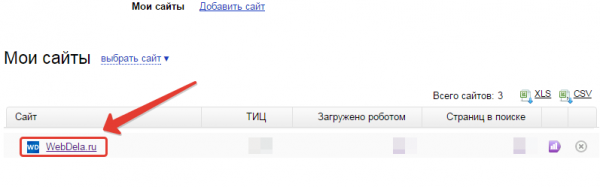
- На открывшейся странице, в левом столбце в меню кликните по пункту «Права на управление».
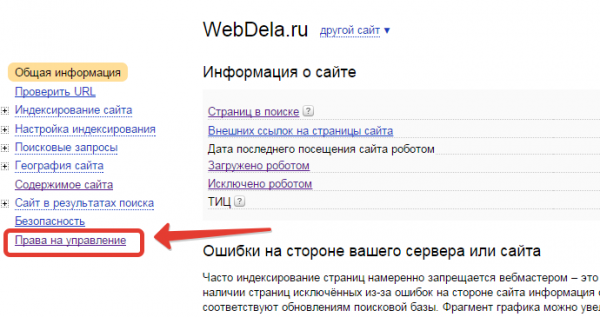
- На открывшейся странице укажите яндекс-логин пользователя, которому хотите дать доступ в Яндекс Вебмастер и нажмите кнопку «Делегировать права».
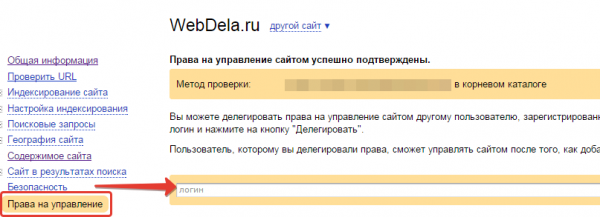
- После того, как вы это сделаете, пользователю, для логина которого вы делегировали права доступа в «Яндекс. Инструменты вебмастера», автоматически уйдет уведомление об этом. А вам придет ответное уведомление, когда он добавит ваш сайт у себя в Я.Вебмастер.
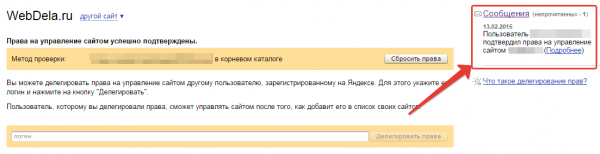
Доступ в GoogleAnalytics
- Перейдите по ссылке www.google.com/analytics/ и авторизуйтесь.
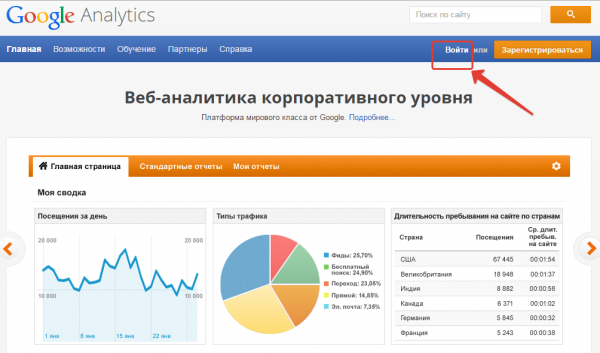
- После авторизации вы окажитесь на страница со списком всех сайтов, счетчики для которых созданы в вашем аккаунте (возможно, у вас только один счетчик в списке).
— Кликните на нужный вам сайт, чтобы зайти внутрь.
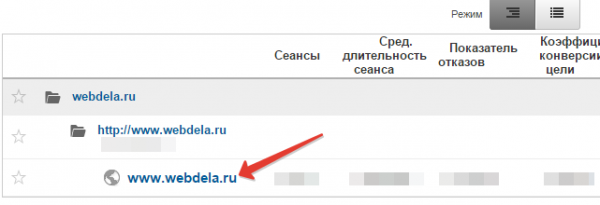
- На открывшейся странице, в верхнем меню выберите пункт «Администратор».
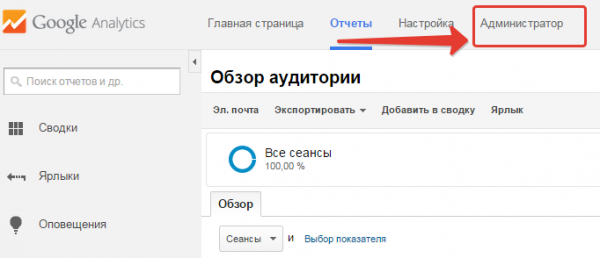
- После этого, в левом столбце «Аккаунт» выберите пункт «Управление пользователями».
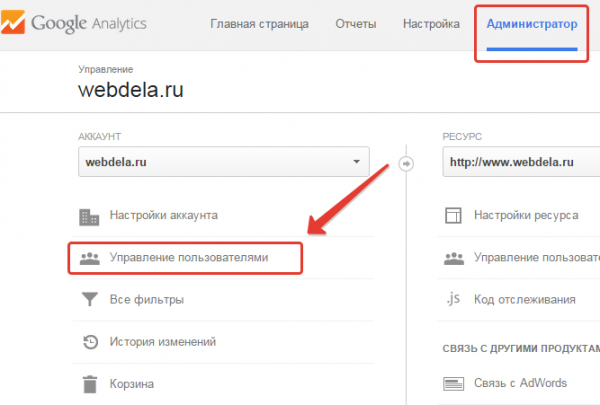
- На открывшейся странице, укажите адрес электронной почты gmail от пользователя, которому хотите открыть доступ Google Analytics.
— В выпадающем списке поставьте галочки, напротив действий, которые хотите разрешить. Для просмотра статистики достаточно будет прав «Читать и анализировать». Если в вашем аккаунте Гугл Аналитики, будут проводиться какие-то настройки, то галочки нужно поставить рядом с пунктами «Изменить» и «Редактировать».
— Нажмите кнопку «Добавить».
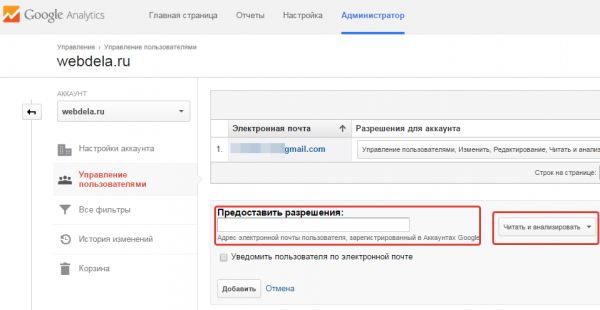
- После этого, в списке появится новыйпользователь, которого вы только что добавили.
— Удалить доступ можно нажав кнопку «Удалить» рядом с емейлом пользователя.
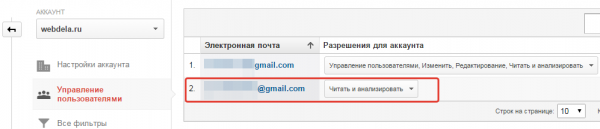
Доступ в Гугл Инструменты для вебмастеров
- Пройдите по ссылке www.google.com/webmasters/ и авторизуйтесь.
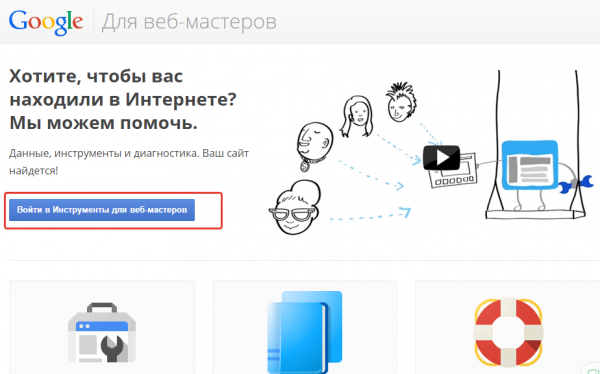
- После этого вы окажетесь на странице со списком сайтов, подключенных на данном аккаунте к Инструментам для веб-мастеров от Гугл.
— Напротив нужного сайта, к инструментам которого вы хотите дать доступ, нажмите кнопку «Управление сайтом».
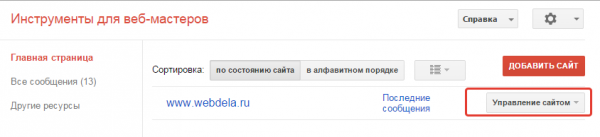
- В появившемся выпадающем списке выберите пункт «Добавление и удаление пользователей».
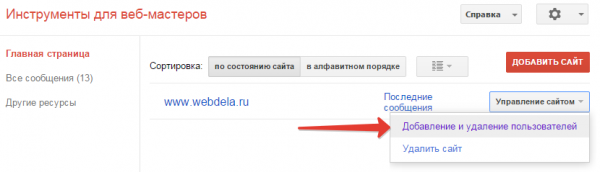
- На открывшейся странице нажмите кнопку «Добавить нового».
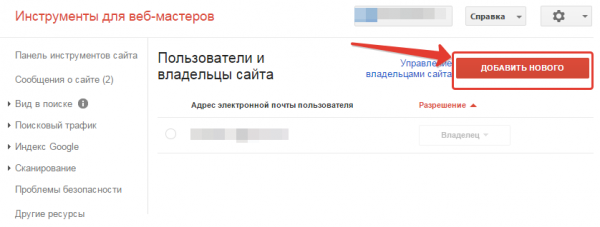
- В открывшемся окне, введите адрес электронной почты на gmail, пользователя, которому вы хотите открыть доступ в Гугл вебмастер.
— Рядом, в выпадающем списке выберите тип доступа. Можно выбрать «Ограниченный доступ» или «Полный доступ». Для просмотра информации достаточно ограниченного доступа. Если в инструментах для вебмастеров, нужно проводить какие-то настройки, то доступ должен быть полный.
— После того как емейл добавили и тип доступа выбрали, кликните мышкой по кнопке «Добавить».
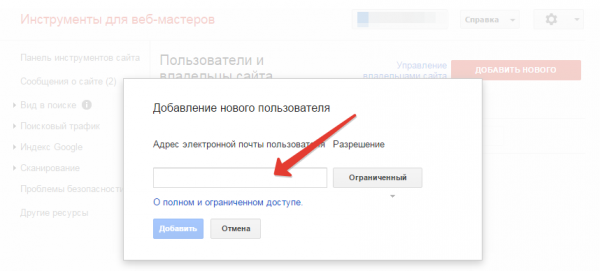
- Все. Доступ открыт. Если все сделано правильно то в списке пользователей, кроме вас появится еще один, с тем емейлом, который вы указали.
— Закрыть доступ, для данного пользователя можно удалив его.

Гостевой доступ к счетчику liveinternet.ru
Счетчик liveinternet был когда-то одним из самых популярных в рунете. До сих пор на многих сайтах часто это единственный счетчик. За неимением лучшего, приходится работать с ним. Поэтому в этот небольшой мануал пришлось включить описание и скриншоты о предоставлении доступа к счетчику и статистике лайвинтернет.
Гостевой доступ предназначен только для просмотра статистики сайта, без возможности вносить изменения.
Делается так:
- Зайдите на страницу www.liveinternet.ru и кликните по ссылке «В статистику».
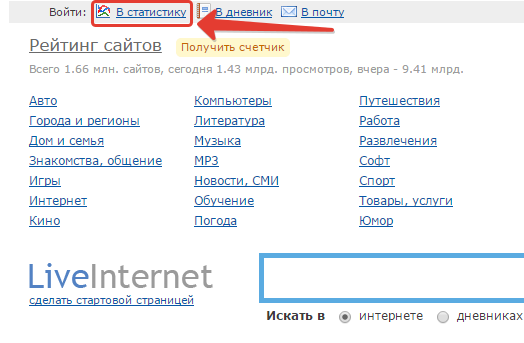
- В открывшемся окне, введите ваш адрес сайта и пароль. Адрес сайта можно вводить с http:// а можно без. Роли это не играет.
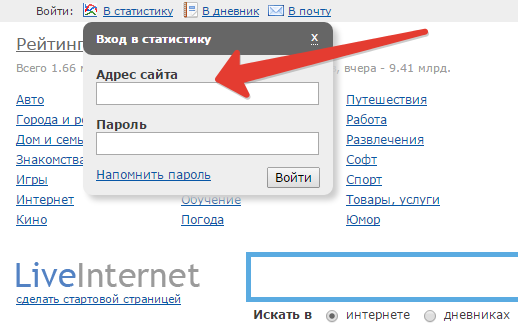
- После входа, отмотайте страницу вниз и в левом меню выберите пункт «Изменение описания».
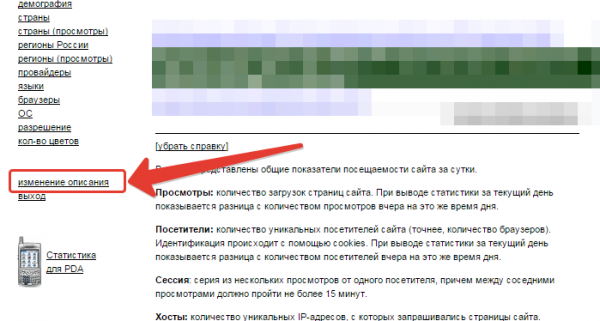
- На открывшейся странице укажите гостевой пароль. Пароль может быть любым, который вы придумаете. Этот пароль вам нужно будет сообщить, тому, кому хотите дать доступ к статистике счетчика Лайвинтернет.
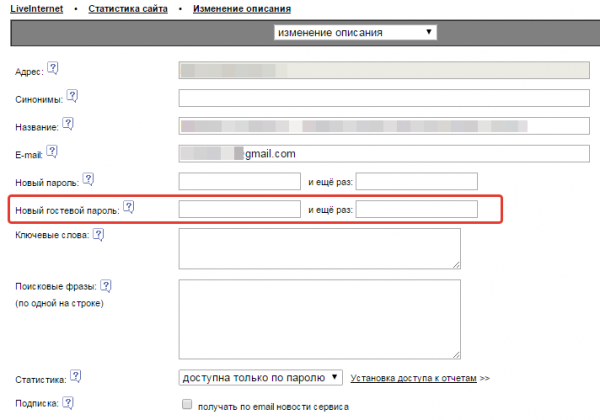
- После этого отмотайте страницу до конца и нажмите кнопку «Внести изменения».

Статьи по теме

Все компании состоят из людей. Ваш Кэп
Продолжаем серию фаталистических постов о веб-разработке.
30 апреля 2018 8 апреля 2017
8 апреля 2017
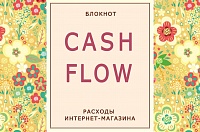
Расходы интернет магазина: куда утекает прибыль?
Считаем деньги в собственном кармане.
1 августа 2016
Про главные кнопки в интернет-магазине
Урри, Урри, где у него кнопка?
17 апреля 2016 14 января 2016
14 января 2016